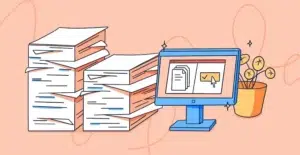OneDrive è la soluzione cloud-storage offerta direttamente dalla Microsoft, il quale ti permette di archiviare su internet tutti i file che desideri, di condividerli con altri utenti in maniera facile e veloce e di sincronizzarli su altri device utilizzando le apposite applicazioni sviluppate per questo scopo. OneDrive cosi come tante altre applicazioni, viene pre-installato in Windows 10. Molti sono gli utenti che in realtà reputano inutile questo servizio ed è per questo che ho scritto questa guida su come disabilitare Onedrive su Windows 10 cosi da diminuire il consumo di risorse e alleggerire il carico di lavoro delle varie componenti.
Prima di mostrarti la procedura da eseguire, ti segnalo qui sotto, alcuni articoli che potrebbero interessarti. Detto ciò, non mi resta che augurarti una buona visione.
- Come disabilitare Windows Defender definitivamente.
- Disabilitare AdBlock su tutti i Browser
- Come eseguire il Debloat su Windows 10 e migliorarne le prestazioni.
Come disabilitare OneDrive
I passaggi da eseguire se si desidera disabilitare o rimuovere OneDrive dal PC sono i seguenti:
La prima operazione da seguire, consiste nel disabilitare OneDrive all’avvio di Windows. Per farlo è necessario cliccare su Start e digitare gestione attività. Subito dopo recati nella categoria Avvio, individua OneDrive, selezionalo e premi il pulsante disabilita.
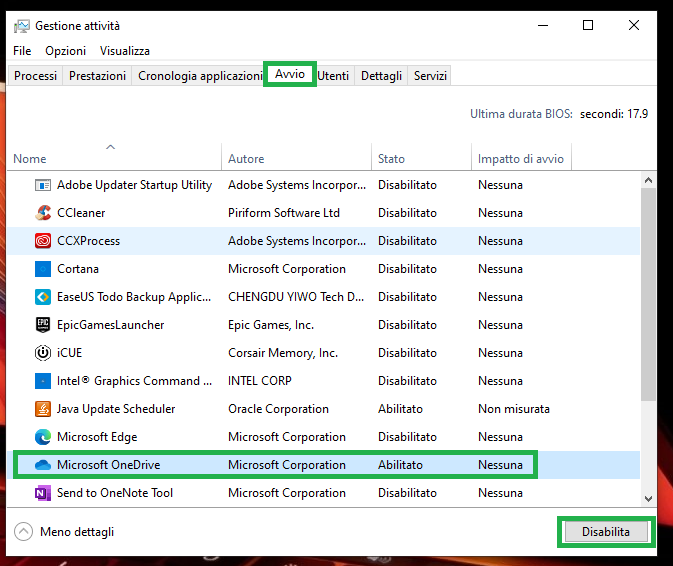
Estendi l’area delle notifiche (^) presente in basso a destra (vicino l’orologio), individua l’icona di OneDrive, disegnata come una nuvoletta bianca, cliccaci su con il tasto destro del mouse e dal menù a tendina scegli l’opzione impostazioni. Subito dopo si aprirà una piccola finestra, recati nella categoria Account e clicca sulla voce “Scollega questo PC“. In questo modo i file di OneDrive non verranno più sincronizzati. Sul tuo PC rimarrà comunque una copia dei file da te sincronizzati.
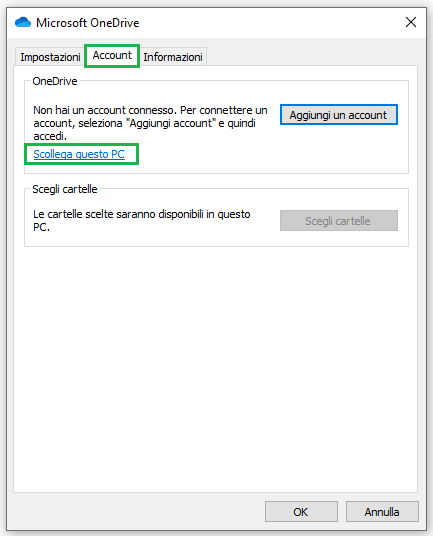
Una volta fatto, recati nella categoria impostazioni e togli la spunta, qualore fosse presente, dalla voce “Avvia OneDrive automaticamente al mio accesso a Windows“. Dopodichè clicca su OK per confermare le modifiche.
Come disattivare OneDrive su PC tramite l’editor dei criteri di gruppo locali
Il terzo passaggio da eseguire consiste nel disattivare OneDrive dall’editor criteri di gruppo. Per farlo è necessario cliccare su Start, digita gpedit.msc e clicca invio. Se hai Windows 10 Professional si aprirà l’Editor criteri di gruppo locali, in caso contrario (qualora tu avessi Windows 10 Home), l’editor non si aprirà. Nei paragrafi succesivi ti mostrerò un’alternativa a gpedit.msc
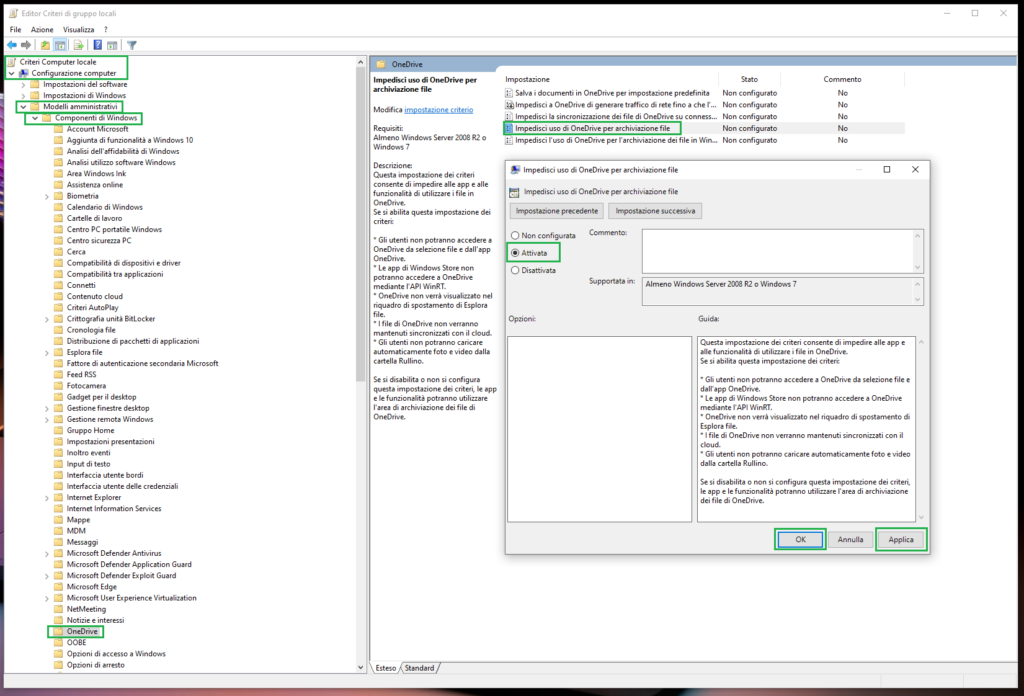
Se si è aperto l’editor, segui questo percorso: Criteri Computer locale -> Configurazione computer -> Modelli amministrativi -> Componenti di Windows -> Onedrive.
Seleziona la cartella OneDrive cosi da far comparire sulla destra diverse voci. Individua la voce “Impedisci uso di Onedrive per archiviazione file“, cliccaci sopra due volte e metti una spunta su Attivata. Se desideri invece riattivare OneDrive, ripeta la stessa procedura ma metti la spunta su “non configurato“.
Cosi facendo, proprio come c’è scritto nella schermata di configurazione, attivando questa impostazione impedirete alle applicazioni di utilizzare i file in OneDrive. Nello specifico:
- Gli utenti non potranno accedere a OneDrive da selezione file e dall’app OneDrive.
- Le app di Windows Store non potranno accedere a OneDrive mediante l’API WinRT.
- OneDrive non verrà visualizzato nel riquadro di spostamento di Esplora file.
- I file di OneDrive non verranno mantenuti sincronizzati con il cloud.
- Gli utenti non potranno caricare automaticamente foto e video dalla cartella Rullino.
Come disabilitare OneDrive su Windows 10 Home tramite l’editor del registro di sistema
La quarta operazione va eseguita soltanto dagli utenti che NON hanno Windows 10 Professional. Nello specifico vi mostrerò come disattivare Onedrive dall’editor del registro di sistema.
Vai quindi su Start e digita regedit. Nella barra di ricerca in alto, copia la seguente stringa e clicca invio.
Computer\HKEY_CLASSES_ROOT\CLSID\{018D5C66-4533-4307-9B53-224DE2ED1FE6}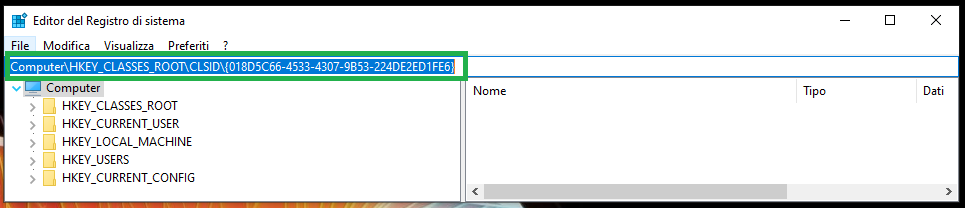
Assicurati che la stringa sia quella corretta, dopodiché seleziona la cartella cosi da far comparire sulla destra diverse chiavi. Individua la chiave System.IsPinnedToNameSpaceTree e modifica il suo valore da 1 a 0, cliccandoci due volte sopra.
Come alternativa a questa ultima operazione, puoi seguire il seguente percorso, sempre all’interno dell’editor del registro di sistema. Questa operazione non dovrebbe funzionare su Windows 10 ma solo su Windows 8.1.
Computer\HKEY_LOCAL_MACHINE\SOFTWARE\Policies\Microsoft\Windows\OneDriveSeleziona la cartella Onedrive cosi da far comparire sulla destra alcune chiavi. Qualora non fosse presente la chiave DisableFileSync con valore 1, è necessario crearla.
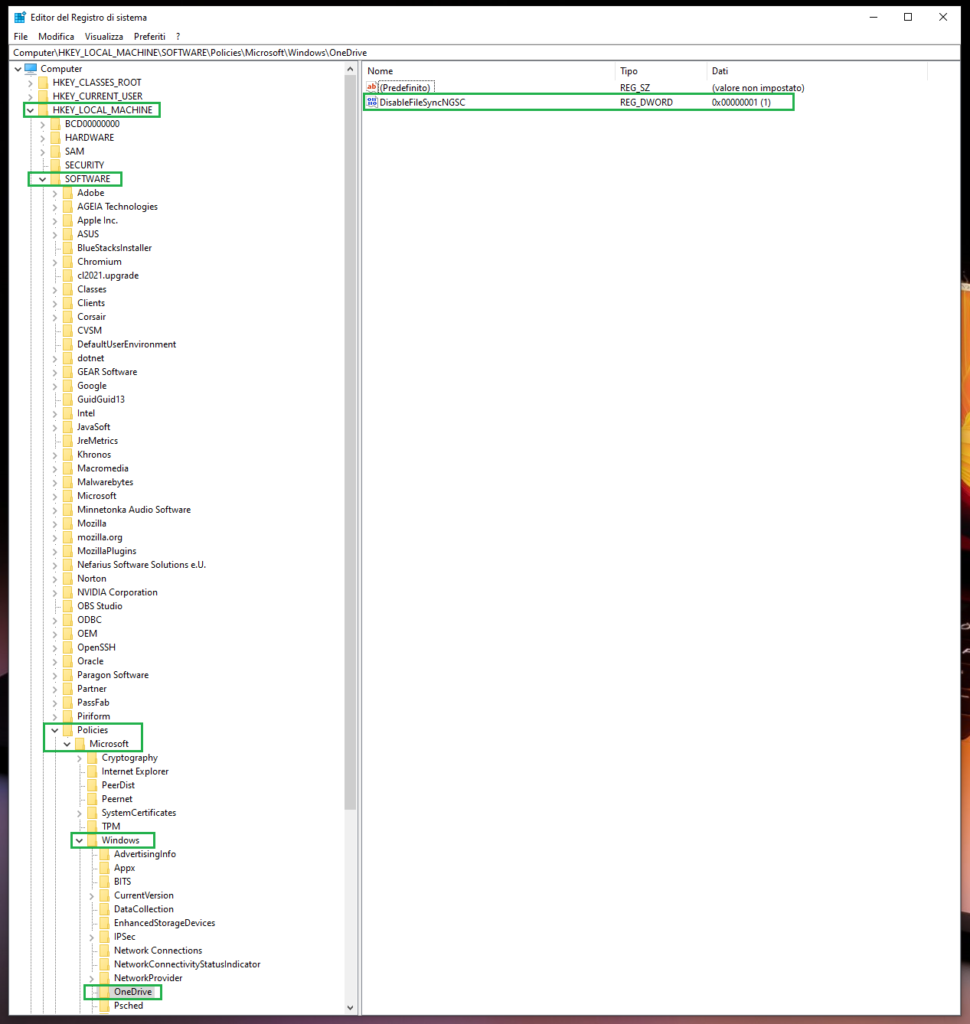
Quindi clicca su uno spazio vuoto con il tasto destro del mouse e dal menù a tendina seleziona “Nuovo – Valore DWORD (32 bit) e dagli come nome “DisableFileSync. Una volta creata, cliccaci due volte sopra per modificare il valore del parametro (imposta 1).
Come cancellare i file di OneDrive dal PC
Il penultimo passaggio da eseguire consiste nel cancellare i file di OneDrive dal PC. Se hai sempre usato OneDrive per sincronizzare i file online, anche dopo averlo disattivato quest’ultimi (come ho detto già precedentemente), rimarranno sul PC (una copia).
Se si desidera liberare spazio è consigliato cancellare i file di OneDrive. Per farlo è necessario recarsi su: C:\Utenti\Iltuonomeutente (esempio Nicola)\OneDrive.
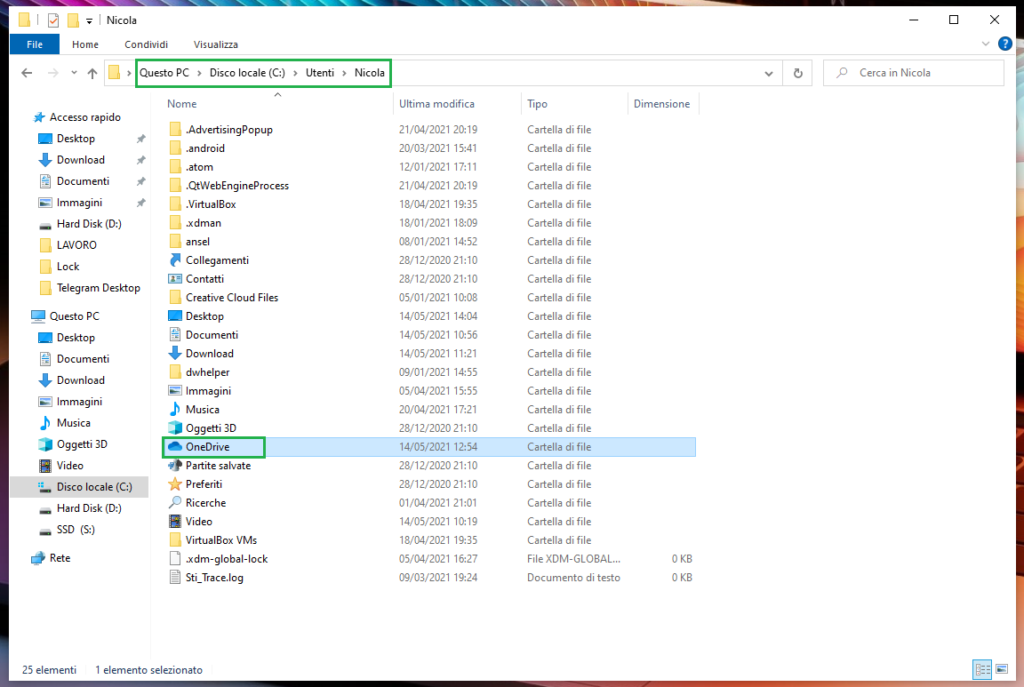
Apri la cartella OneDrive ed elimina tutti i file che desideri. La loro eliminazione non li eliminerà da OneDrive se l’account è stato scollegato e l’applicazione OneDrive non è installata o attiva nel PC.
Come disinstallare OneDrive dal PC
L’ultimo passaggio da eseguire prima di concludere con questa guida consiste nel disinstallare OneDrive. Per farlo è necessario cliccare su Start, digitare Pannello di controllo, individuare la categoria programmi e cliccare sulla voce presente al di sotto (disinstalla un programma). Si aprirà una finestra con tutti i programmi installati sul PC, individua dunque Microsoft OneDrive, cliccaci su con il tasto destro del mouse e seleziona la voce “disinstalla“. Attendi il termine della procedura e il gioco è fatto!
Come reinstallare OneDrive
In futuro qualora tu decidessi di riutilizzare OneDrive, puoi tranquillamente reinstallarlo utilizzando il setup che si trova nella cartella C:\Windows\SysWOW64 (per i sistemi a 64 bit) e nella cartella C:\Windows\System32 (per i sistemi a 32 bit)
Ti Ricordo Che:
Per qualsiasi dubbio o incertezza non dimenticate che ci potete contattare attraverso i nostri gruppi ufficiali. Potete farlo sia tramite il nostro gruppo Facebook, che con gli altri gruppi social a nostra disposizione, come ad esempio il nostro gruppo Telegram.
Se vuoi rimanere sempre aggiornato, unisciti al nostro canale Telegram e seguici su Instagram.
Hai finito di leggere? Torna alla Home Page.